Serwisy streamingowe w internecie zyskały ogromną popularność. Choć wiele osób nie zrezygnowało całkowicie z telewizji kablowej, to takie platformy jak CBS oferują możliwość strumieniowania online, aby konkurować z takimi gigantami jak Hulu, HBO, Netflix i innymi.
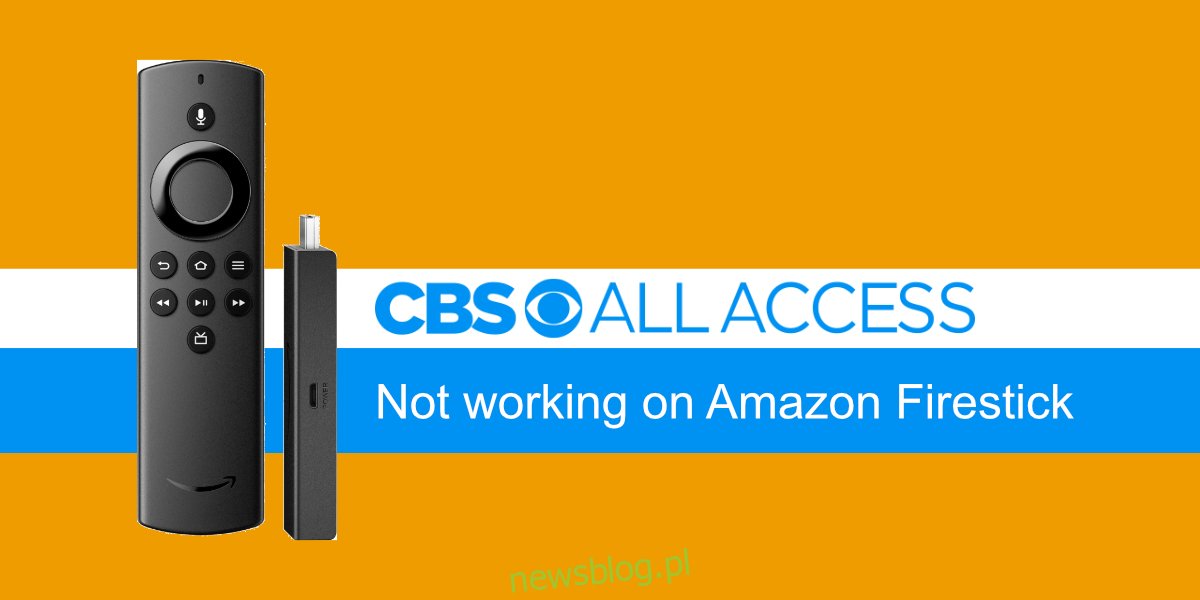
Problemy z CBS All Access na Amazon Firestick
Streaming nie ogranicza się jedynie do urządzeń mobilnych czy komputerów. Smart TV oraz urządzenia typu TV Stick są doskonałym rozwiązaniem do oglądania filmów i programów telewizyjnych bez potrzeby podłączania ich do telefonu czy laptopa. Amazon Firestick, podobnie jak inne urządzenia tego typu, umożliwia dostęp do treści z CBS All Access. Jeśli napotykasz trudności z uruchomieniem tej usługi na Firestick, skorzystaj z poniższych wskazówek.
Uwaga: W tym przewodniku zakładamy, że problem dotyczy wyłącznie CBS All Access, a inne serwisy działają bez zarzutu.
1. Restartuj wszystkie urządzenia
Aby korzystać z CBS All Access na Firestick, konieczne jest prawidłowe połączenie wszystkich elementów, takich jak router, Firestick i telewizor. Warto więc wykonać pełny restart tych urządzeń.
Naciśnij i przytrzymaj przycisk zasilania na routerze przez 5-10 sekund.
Następnie zwolnij przycisk.
Poczekaj 5-10 sekund.
Włącz router, naciskając przycisk zasilania.
Odłącz Firestick oraz telewizor.
Odczekaj 10-15 sekund.
Po tym czasie podłącz ponownie oba urządzenia i spróbuj uruchomić CBS All Access.
Wyczyść pamięć podręczną Firestick
Czasami Firestick może napotkać trudności z przesyłaniem strumieniowym, a jednym z najprostszych rozwiązań jest wyczyszczenie pamięci podręcznej.
Podłącz Firestick do telewizora i włącz go.
Za pomocą pilota przejdź do Ustawień.
Wybierz Aplikacje > Zarządzaj zainstalowanymi aplikacjami > CBS.
Zaznacz opcję Wyczyść pamięć podręczną.
Następnie wybierz Wyczyść dane.
Spróbuj ponownie przesyłać strumieniowo z CBS.
Resetuj Amazon Firestick
Jeśli czyszczenie pamięci podręcznej nie przynosi rezultatów, warto rozważyć reset Firestick. To działanie jest bezpieczne i nie spowoduje utraty danych, chociaż będziesz musiał ponownie zainstalować aplikacje.
Podłącz Firestick do telewizora.
Skorzystaj z pilota, aby przejść do Ustawień.
Wybierz Mój Firestick > Przywróć domyślne.
Potwierdź wybór Resetuj.
Pozwól Firestick na przeprowadzenie resetu, a następnie ponownie zainstaluj aplikację CBS All Access.
Podsumowanie
Jeśli korzystasz z VPN do strumieniowania z CBS, mogą występować problemy z jego działaniem. Użycie VPN z Firestick może być skomplikowane, dlatego upewnij się, że wszystko jest odpowiednio skonfigurowane. Ponadto sprawdź, czy Twoja subskrypcja jest aktywna oraz spróbuj przesyłać strumieniowo z CBS All Access na komputerze. Możliwe, że sama usługa ma problemy techniczne, w takim przypadku będziesz musiał poczekać na ich rozwiązanie.
newsblog.pl
Maciej – redaktor, pasjonat technologii i samozwańczy pogromca błędów w systemie Windows. Zna Linuxa lepiej niż własną lodówkę, a kawa to jego główne źródło zasilania. Pisze, testuje, naprawia – i czasem nawet wyłącza i włącza ponownie. W wolnych chwilach udaje, że odpoczywa, ale i tak kończy z laptopem na kolanach.